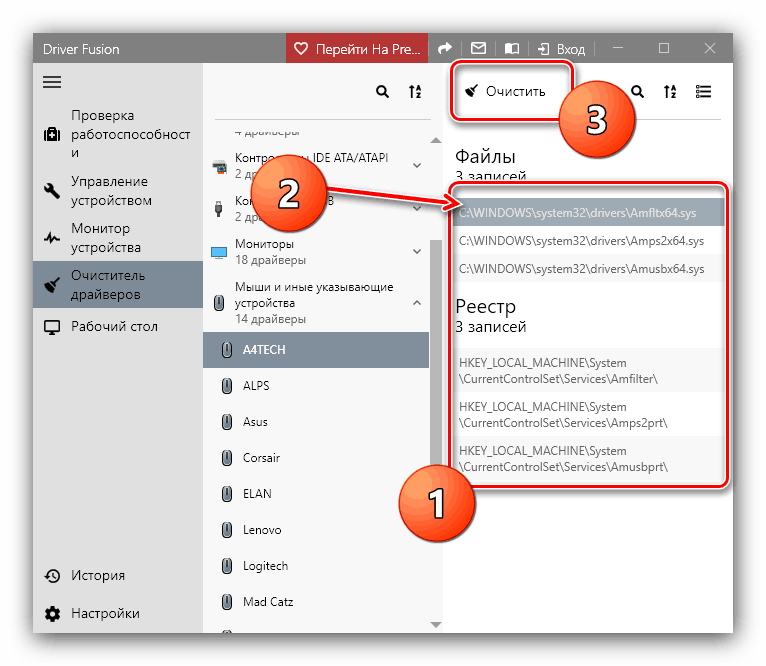الإزالة الكاملة لبرنامج التشغيل من الكمبيوتر
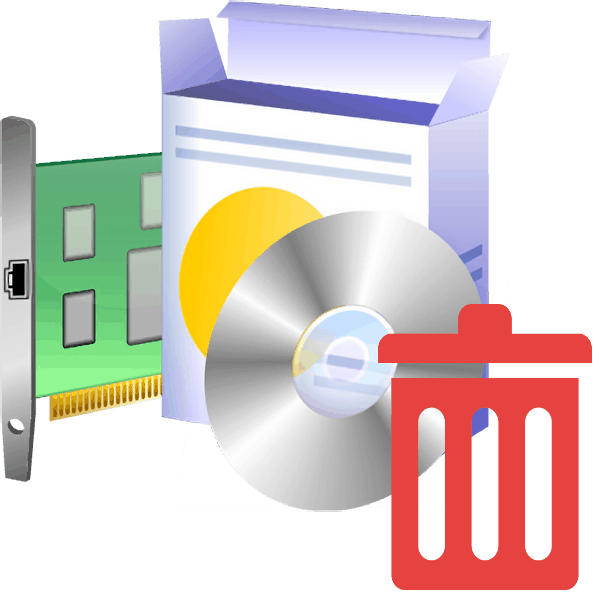
نادراً ما يكون أحد مكونات الكمبيوتر أو آخر قادراً على العمل بدون برامج تشغيل. ومع ذلك ، في بعض الحالات ، قد يكون برنامج النظام تالفًا أو يحتوي على ثغرات أو أخطاء خطيرة قد تعطل نظام التشغيل. السائقين مع هذه العيوب مرغوب فيه لإزالة ، وبشكل كامل. هذه المقالة مخصصة لحل هذه المشكلة.
الإزالة الكاملة لبرامج المكونات
قبل وصف الطرق ، نعتبر أنه من الضروري الإشارة إلى أن إزالة برامج التشغيل تعد إجراءً متطرفًا ، ويجب اللجوء إليه فقط في الحالات التي لا تتمكن فيها الحلول الأخرى من حل المشاكل التي تنشأ.
في الواقع ، هناك خياران لإزالة برامج التشغيل تمامًا: من خلال تطبيقات الجهات الخارجية أو من خلال أدوات النظام. كل خيار من الخيارات المعروضة له مزاياه وعيوبه ، لذلك نوصي بأن تتعرف على الاثنين ، وتختار الخيار المناسب بناءً على الموقف المحدد.
انتبه! الخيارات المتوفرة أدناه عالمية ، ولكن إذا كنت بحاجة إلى إزالة برامج تشغيل بطاقة الفيديو أو الطابعة ، نوصيك بالانتقال إلى مواد منفصلة.
اقرأ أيضا:
كيفية إزالة برنامج تشغيل بطاقة الفيديو بالكامل
كيفية إزالة برنامج تشغيل الطابعة
الأسلوب 1: برامج الجهة الخارجية
من بين الخيارات المتاحة لبرنامج Windows ، هناك فئة منفصلة من البرامج المصممة لإلغاء تثبيت برامج التشغيل. استعرض أحد مؤلفينا أفضل الحلول من هذه الفئة في مراجعة منفصلة.
مزيد من التفاصيل: برنامج إزالة السائق
دعونا نعمل مع تطبيقات مماثلة باستخدام Driver Fusion كمثال.
- قم بتنزيل التطبيق وتثبيته على الكمبيوتر الهدف ، ثم قم بتشغيله من الرمز الموجود على "سطح المكتب" . في القائمة الرئيسية للبرنامج ، استخدم عنصر "Driver Cleaner" .
- سيتم فتح فئات الأجهزة المعترف بها في الجزء الأيمن من نافذة Driver Fusion. انقر على واحد تحتاج إلى توسيع.
- سيتم تقديم البائعين الرئيسيين لعائلة الجهاز المحددة. حدد موقع برنامج التشغيل الذي تريد إلغاء تثبيته على جهاز الكمبيوتر الخاص بك.
- ستظهر معلومات برنامج التشغيل المعترف بها على اليمين: الموقع الفعلي في مجلد النظام والإدخالات في سجل Windows. حدد أحد الإدخالات بالنقر بزر الفأرة الأيسر ثم انقر فوق خيار "مسح" .
![ابدأ في إلغاء تثبيت برنامج التشغيل بالكامل من خلال Driver Fusion]()
كرر هذه العملية لجميع العناصر التي تم العثور عليها والمعلومات ذات الصلة.
- بعد الانتهاء من العملية ، أغلق Driver Fusion وأعد تشغيل الكمبيوتر.
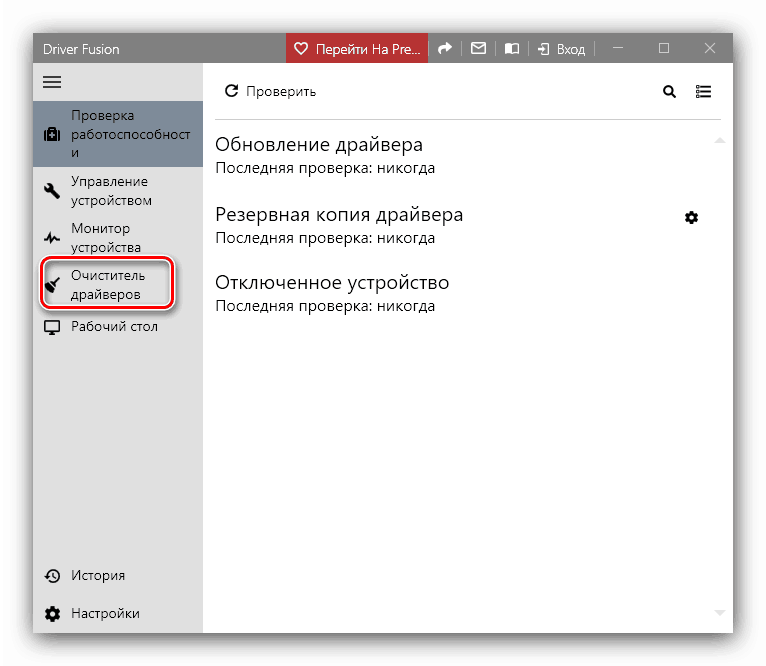
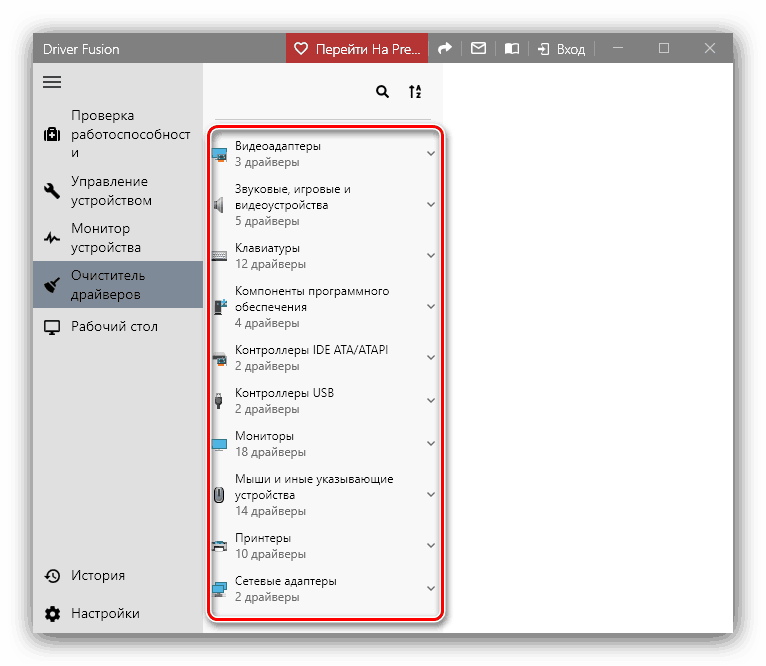
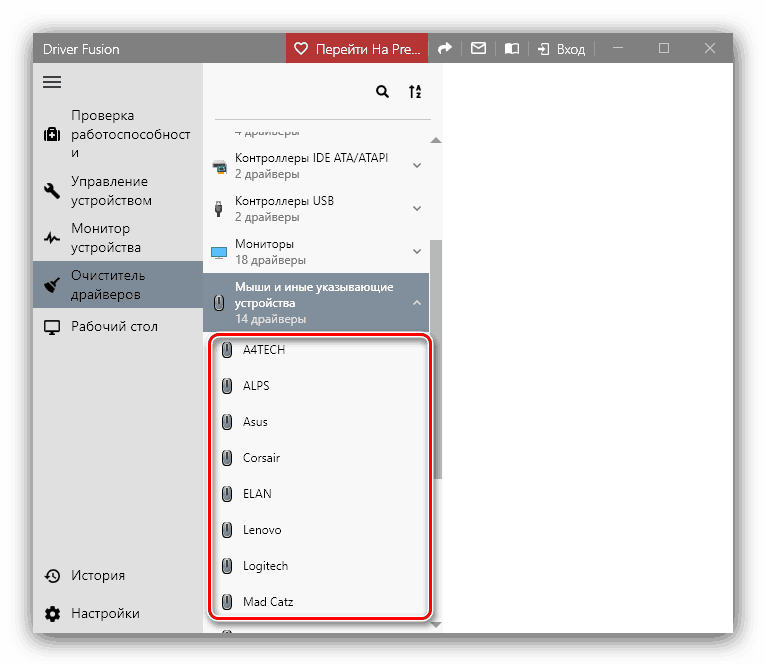
كما ترون ، لا شيء معقد. ومع ذلك ، لا تتعرف النسخة المجانية من Driver Fusion على بعض المعدات المحددة ، لذلك في هذه الحالة يمكنك استخدام برنامج آخر. أيضًا ، بالإضافة إلى التطبيقات المصممة لإزالة برامج التشغيل ، يمكن لبعض الأدوات المساعدة لحزمة برامج التشغيل التعامل مع مهمتنا اليوم: بعضها ، بالإضافة إلى خيارات التثبيت والتحديث ، لديها أيضًا وظيفة إزالة البرامج للمكونات المعترف بها.
مزيد من التفاصيل: أفضل برنامج تثبيت برنامج التشغيل
الطريقة 2: أدوات النظام
في بعض الأحيان ، ستكون هناك وظيفة أكثر موثوقية وملائمة لإزالة برامج التشغيل - وعلى وجه الخصوص ، الأداة الإضافية "Device Manager" ، والتي سنستخدمها .
- أسهل طريقة لفتح الأداة الإضافية الضرورية هي من خلال نافذة Run : اضغط على مجموعة المفاتيح Win + R ، وأدخل الأمر devmgmt.msc في النافذة التي تظهر ، وانقر فوق OK .
- بعد فتح "إدارة الأجهزة" ، ابحث عن فئة الجهاز الذي تريد إزالة برامج التشغيل له ، وافتحه.
- بعد ذلك ، ابحث عن الجهاز نفسه. حدده ، ثم انقر بزر الماوس الأيمن واختر "خصائص" في قائمة السياق.
- في نافذة خصائص المكون ، انتقل إلى قسم "برنامج التشغيل" . ثم ابحث عن زر "حذف" وانقر عليه.
- ستظهر نافذة منبثقة تحتاج فيها إلى تأكيد العملية. حدد خانة الاختيار لحذف الملفات ، ثم انقر فوق " موافق" .
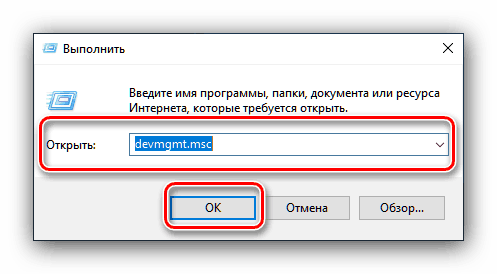
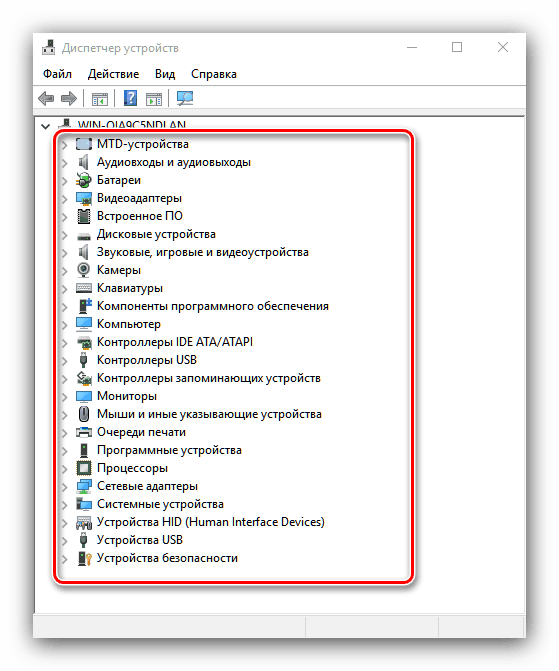
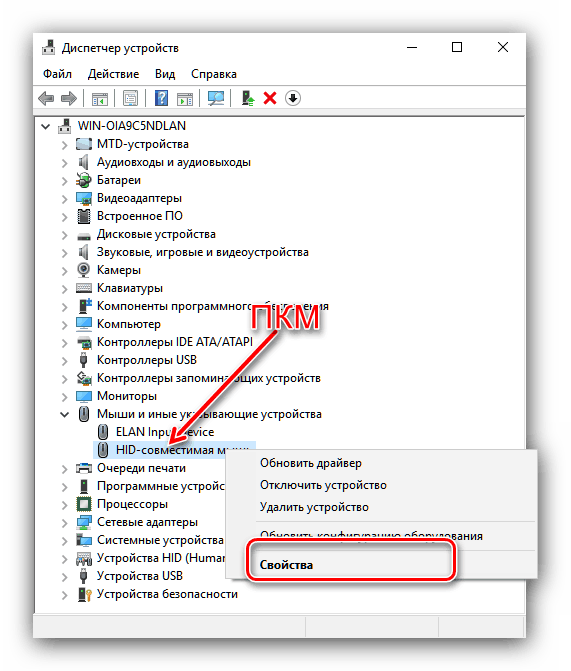

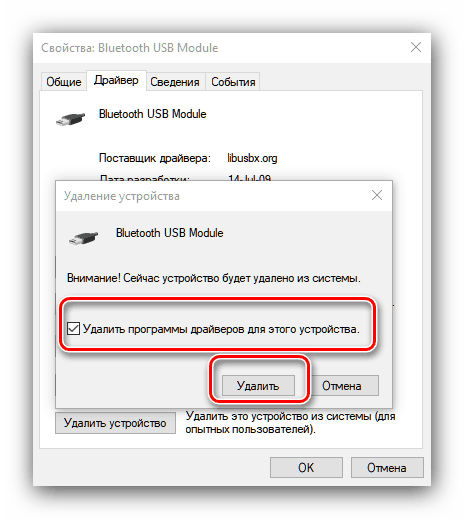
بعد التأكيد ، سيبدأ إجراء إزالة برنامج التشغيل. عند الانتهاء ، سوف تتلقى إخطارا. في بعض الحالات ، يستحق أيضًا إعادة تشغيل الكمبيوتر.
استنتاج
بهذا تنتهي مراجعة طرق إزالة برامج التشغيل لجهاز كمبيوتر معين تمامًا. أخيرًا ، نلاحظ أنه يوصى باستخدام الطريقة الثانية: في بعض الحالات ، لا تعمل تطبيقات الجهات الخارجية بكفاءة عالية.